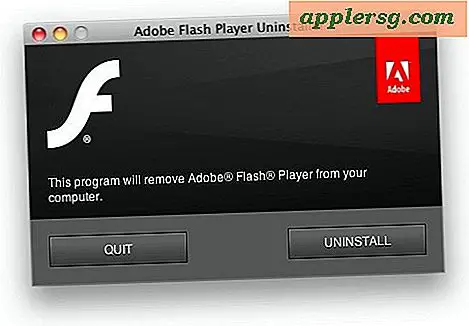วิธีปรับขนาดสกรีนเซฟเวอร์
โปรแกรมรักษาหน้าจอคือภาพที่แสดงบนหน้าจอคอมพิวเตอร์เมื่อเครื่องเข้าสู่โหมดสลีป ระหว่างโหมดสลีป เครื่องจะตัดกระแสไฟไปยังส่วนประกอบที่ไม่จำเป็นโดยอัตโนมัติ มันถูกใช้เพื่อประหยัดพลังงาน ภาพพักหน้าจออาจเป็นภาพนิ่งหรือเคลื่อนไหวก็ได้ โดยทั่วไป แล็ปท็อปและเครื่องเดสก์ท็อปจะมีรูปภาพหลากหลายรูปแบบเพื่อวัตถุประสงค์ในการบันทึกหน้าจอ อย่างไรก็ตาม หลายคนชอบที่จะปรับแต่งหน้าจอด้วยรูปถ่ายของตัวเอง ในการทำเช่นนั้น คุณอาจต้องปรับขนาดภาพของคุณ
ขั้นตอนที่ 1
ตรวจสอบกราฟิกที่คุณต้องการใช้เพื่อกำหนดข้อกำหนดเฉพาะในปัจจุบัน ค้นหาไฟล์บนฮาร์ดไดรฟ์ของคุณ คลิกขวาที่ชื่อไฟล์แล้วเลื่อนลงเพื่อเลือก "คุณสมบัติ" หน้าต่างคุณสมบัติจะปรากฏขึ้นบนหน้าจอของคุณโดยมีแท็บสามแท็บอยู่ด้านบน คลิกที่แท็บที่สามที่ระบุว่า "รายละเอียด" เลื่อนลงไปที่หัวข้อ "รูปภาพ" ส่วนนี้แสดงรายการขนาดของรูปภาพ ซึ่งเป็นความสูงและความกว้างที่วัดเป็นพิกเซล นอกจากนี้ยังแสดงรายการความละเอียดของภาพซึ่งวัดเป็น dpi หรือ "จุดต่อนิ้ว" สังเกตการวัดบนแผ่นกระดาษ
ขั้นตอนที่ 2
เปิดรูปภาพในโปรแกรมซอฟต์แวร์ที่ให้คุณดูและจัดการกราฟิกได้ แพลตฟอร์มใดๆ ที่รู้จัก PSD, Jpeg, png หรือ bmp มักจะใช้งานได้ หากคุณดับเบิลคลิกที่ไฟล์ คอมพิวเตอร์ของคุณควรให้รายชื่อโปรแกรมที่จะใช้งานได้ มิฉะนั้นเครื่องจะรู้จักรูปแบบไฟล์และเลือกโปรแกรมเองโดยอัตโนมัติ ค้นหาหน้าต่างขนาดภาพ โดยทั่วไปจะมีเมนูรูปภาพอยู่ด้านบนของหน้าจอ คลิกที่นั่นแล้วเลื่อนลงไปที่ "ขนาดภาพ, "ขนาดภาพ" หรือ "ปรับขนาด" หน้าต่างจะเปิดขึ้น ค้นหาหมายเลข dpi dpi ไม่ควรใหญ่กว่า 72 สำหรับหน้าจอมาตรฐาน
ขั้นตอนที่ 3
แก้ไขขนาดภาพของคุณ เมื่อตั้งค่า dpi ไว้ที่ 72 และรูปภาพของคุณยังคงมีขนาดใหญ่ คุณอาจต้องปรับขนาด คุณสามารถเลือกวัดภาพของคุณเป็นนิ้วหรือพิกเซล ขนาดจะแตกต่างกันไปตามขนาดของจอภาพของคุณ จอภาพขนาด 14 นิ้วสามารถรองรับภาพที่มีขนาด 640 x 480 จอภาพขนาด 19 นิ้วสามารถรองรับภาพได้สูงสุด 1280 x 1024 การวัดจะรักษาอัตราส่วนความกว้างต่อความสูงไว้ 4 x 3 ตรวจสอบการวัดที่ระบุไว้ในการเปรียบเทียบเพื่อปรับขนาดของคุณ
บันทึกรูปภาพลงในโฟลเดอร์รูปภาพในฮาร์ดไดรฟ์ของคุณ คลิกขวาที่หน้าจอแล้วเลื่อนลงไปที่ "ปรับแต่ง" คลิกที่ลิงค์ "โปรแกรมรักษาหน้าจอ" หน้าต่างจะปรากฏขึ้นเพื่อให้คุณเรียกดูฮาร์ดไดรฟ์เพื่อค้นหาภาพที่คุณเพิ่งบันทึก ค้นหาภาพและคลิก "บันทึก"